4.3.1 Excel中常用格式设置
1.设置单元格格式
单元格字符格式包括字体、字形、字号和颜色的设置。设置字符格式的步骤如下。
步骤1:选定要设置字符格式的单元格或单元格区域。
步骤2:单击“开始”选项卡“字体”功能组右下箭头按钮,弹出“设置单元格格式”对话框字体选项卡,如图4-13所示。
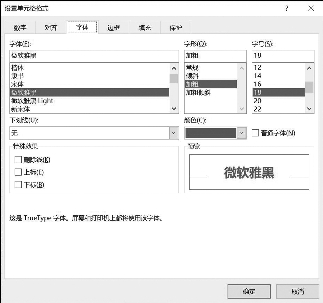
图4-13 “设置单元格格式”对话框字体选项卡
步骤3:在“字体”选项卡中,可设置单元格的字体(包括英文字体和中文字体)、字形、字号、下划线、颜色等。在特殊效果栏内,可为单元格内容加删除线、设置上标、下标,如需设置,只需勾选相应的复选框。
步骤4:单击“确定”按钮,完成字符格式的设置。
2.设置对齐方式
设置单元格对齐方式可控制单元格内容的水平及垂直对齐位置,具体设置方法如下。
步骤1:选定要进行设置的单元格或单元格区域。
步骤2:单击“开始”选项卡“对齐方式”功能组右下箭头按钮,弹出“设置单元格格式”对话框对齐选项卡,如图4-14所示。
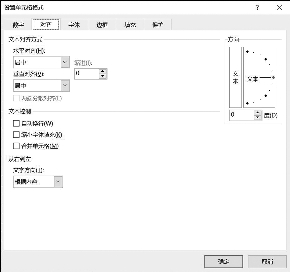
图4-14 “设置单元格格式”对话框对齐选项卡
步骤3:选择“对齐”选项卡,设置数据对齐方式。可在“水平对齐”和“垂直对齐”下拉列表中选择需要对齐的方式,单击“方向”下的“文本框”,将其变成黑色后,文本方向可由水平变为垂直,再次单击,可恢复水平方向。在“文本控制”下的3个复选框,可控制单元格内容“自动换行”或“缩小字体填充”或“合并单元格”。
步骤4:单击“确定”按钮,完成对齐方式的设定。

设置数字格式
3.设置数字格式
Excel 2016包含多种数字格式,如货币格式、日期格式等,数字格式具体的设置方法如下。
步骤1:选定要设置数字格式的单元格或单元格区域。
步骤2:单击“开始”选项卡“数字”功能组右下箭头按钮,弹出“设置单元格格式”对话框数字选项卡。如图4-15所示。
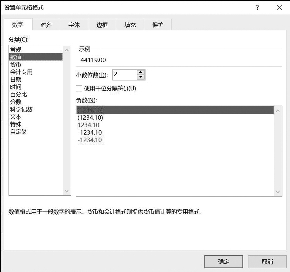
图4-15 “设置单元格格式”对话框数字选项卡
步骤3:选择“数字”选项卡,可对数字格式类型进行设置。如选择“分类”列表中的“数值”可设定用数字显示并指定小数位数;选择“日期”,则可设定日期的具体显示格式;选择“文本”可将单元格内容指定为文本型显示。
步骤4:设置好后,单击“确定”按钮,完成数字格式的设定。

表格的边框和底纹

设置边框和底纹
4.设置边框和底纹
默认情况下,在Excel中显示的网格线是无法打印出来的,我们可以通过执行“视图”选项卡“显示”功能组中“网格线”复选框将网格线显示或隐藏。为了使打印出来的表格有边框线,可以给表格添加不同的线型边框;为了突出显示重要的数据,可以给重要数据的单元格添加底纹。
为表格或单元格添加边框和底纹的操作步骤如下。
步骤1:选定要添加边框的单元格或单元格区域。
步骤2:打开“设置单元格格式”对话框。
步骤3:在对话框中,单击“边框”选项卡,进入“边框”的设置,如图4-16所示。在“样式”列表中,可设置边框的线型,在“颜色”下拉列表中,可指定线的颜色,在“预置”中,可设置外框、内框,或单击下方对应的边框线,单独设置某一边的边框或斜线边框。如选择“预置”下的“无”可取消边框的设置。
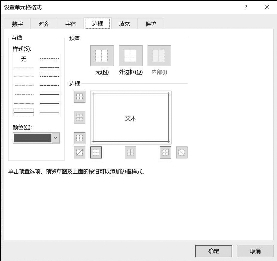
图4-16 “设置单元格格式”对话框边框选项卡
步骤4:在对话框中,单击“填充”选项卡,进入“底纹”的设置,如图4-17所示。
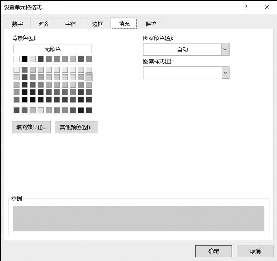
图4-17 “设置单元格格式”对话框填充选项卡
